Se o seu computador demorar muito para desligar, um serviço ou aplicativo em execução provavelmente demorará muito para ser fechado e impedirá o desligamento do sistema. Durante esse comportamento, o Windows espera algum tempo até que o serviço (ou aplicativo) responda e, após esse tempo, notifica o usuário de que o serviço não foi interrompido e pergunta o que fazer. Em seguida, o usuário deve decidir interromper (Finalizar Tarefa) o serviço ou aguardar até que o serviço feche automaticamente.
Este tutorial irá mostrar como acelerar o tempo de desligamento em sistemas operacionais Windows, diminuindo o tempo que o Windows espere antes de perguntar ao usuário o que fazer com os aplicativos ou serviços em execução que não respondem (s). Para realizar esta tarefa, você deve diminuir o WaitToKillServiceTimeout valor encontrado dentro do Registro do Windows. O WaitToKillServiceTimeout valor informa ao Windows quanto tempo deve aguardar antes de prosseguir para avisar o usuário sobre os aplicativos ou serviços que não respondem.
Como corrigir problemas de desligamento lento no Windows XP, Vista, 7 e 8.
Importante: Para fins preventivos, sempre crie um ponto de restauração antes de modificar o registro. Se, após a modificação do registro, algo der errado, restaure seu sistema para este ponto de restauração.
- Para criar um ponto de restauração:
uma. Modelo Crie um ponto de restauração na caixa de pesquisa e clique no resultado.

b. Em seguida, clique no Crio botão, para criar imediatamente um ponto de restauração.

Para corrigir o problema de desligamento lento no Windows Vista, 7, 8 e 10:
1.Abra a janela Editor de registro. Fazer isso:
- Pressione "janelas”
 + “R”Para carregar o Corre caixa de diálogo.
+ “R”Para carregar o Corre caixa de diálogo. - Modelo "regedit”E pressione Entrar.

2. Dentro do Registro do Windows, navegue (no painel esquerdo) até esta chave:
- HKEY_LOCAL_MACHINE \ SYSTEM \ CurrentControlSet \ Control
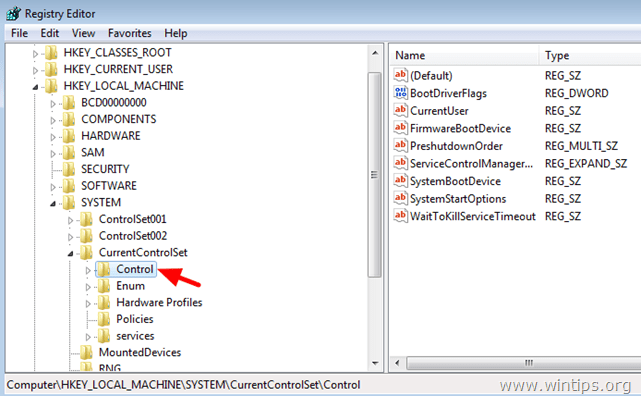
3. No painel direito, clique duas vezes para abrir o WaitToKillServiceTimeout valor.
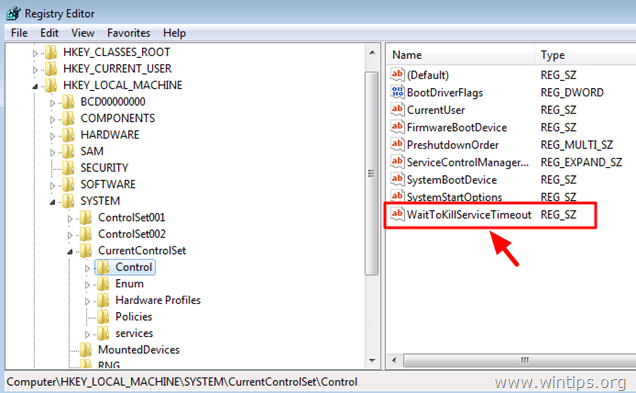
4. Mudar o dados de valor para 2000 e pressione OK. *
* O valor padrão (tempo) é 12000 e significa 12 segundos. O valor que 2000 significa 2 segundos.
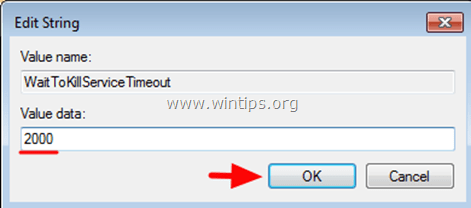
5. Feche o Editor do Registro e reinicie o computador.
Você Terminou!
Dica adicional: Se você deseja que o Windows cuide do (s) aplicativo (s) ou serviço (s) que não respondem sem nenhuma ação do usuário, execute a seguinte modificação no registro do Windows:
1. Abra o editor de registro e navegue até a seguinte chave no painel esquerdo:
- HKEY_USERS \ .DEFAULT \ Control Panel \ Desktop
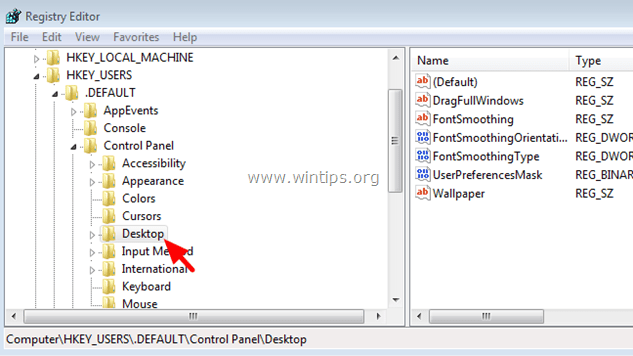
2. De Editar menu, selecione Novo > Valor da string.
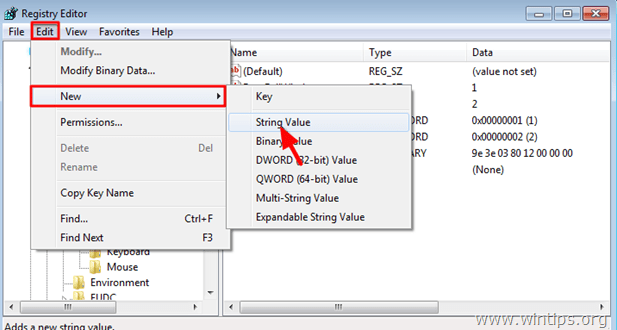
3. Como nome do valor, digite AutoEndTasks & pressione Enter.
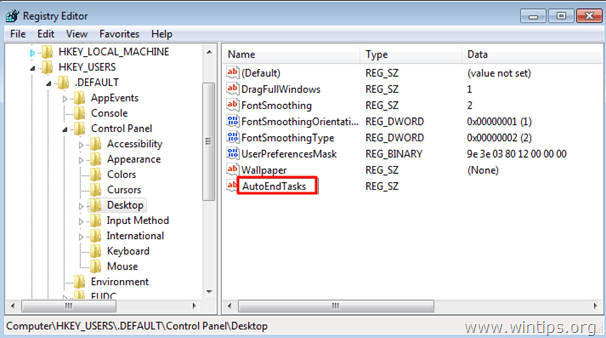
4. Duplo click no AutoEndTasks Valor (REG_SZ) e no campo Dados do valor, digite 1 e clique OK.
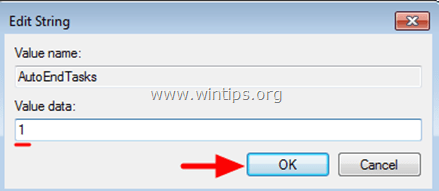
5. Feche o editor de registro e reinicie o computador.
É isso!
- Artigo relacionado:Como acelerar a inicialização do Windows
Isso NÃO funciona EM TODOS com o meu computador (que leva mais de 10 minutos para desligar).
E nunca geralmente há nada que requeira intervenção do usuário, de qualquer maneira.